在Word中绘制钟表
用Word打印游标卡尺的主尺和游标

用Word打印游标卡尺的主尺和游标今天修修补补这几天准备的一个Beamer,准备细化一下游标卡尺的素材。
游标卡尺本来是个超级简单的东西,但令人很迷惑的是,为什么会是学生学习中的一个难点。
仪器原理和使用这一类内容的学习,我觉得比较好的难点突破策略,是真的动手做一个,或者真的动手拆一个。
制作游标卡尺是所有的学生可真的动手制作的器材里面,最最最简单的一个仪器。
狼狼啊狗,哦不,Long Long ago,我是照着别人的介绍,用硬纸板画上厘米刻线,再做一个9毫米的游标,用它讲可以精确到0.1厘米的卡尺——后来这招法儿用着用着,就感觉实在是干瘪而无趣了。
再之后,为什么要老师一个人做卡尺啊?一帮人做卡尺多好玩啊?可是还做一堆几十块硬纸板么?于是就有了打印游标卡尺和游标这件事。
早期的金山WPS2000是一个异常优秀的字处理软件,用它画表格,能甩Word几十万条街(后来它不学好了)。
用WPS画单元格极其小的表格易如反掌,Word得做不少麻烦的设置。
那现在就用Word来做这个事情了。
1、用Word做表格。
在文档里面插入表格,2行、60列,狗屁Word默认只允许插入63列以内的列数。
然后选择表格,把表格单元格属性里的上下左右全调成零!然后列宽、表格宽度等乱七八糟设置一下,也就没啥了。
最为关键的,可以设置成真实的实际尺寸了。
2、用Word打印出真实的实际尺寸。
如果直接用Word打印,步骤如下。
以A4纸为例。
⑴菜单“页面布局”:选“页面设置”,选“纸张大小”,选A4纸,即21×29.7。
⑵菜单“文件”:选“打印”,选“每版打印1页”,选“缩放至纸张大小”,选“A4纸(21×29.7)”。
事实上如果用Word保存成pdf格式后,按照对应的纸张,用Adobe阅读器或Gaaiho打印,这两款软件上都有个按“实际大小”打印,只要文稿页面和打印纸张对应,就会分毫不差的照排出来,屡试不爽。
⑶打印机输出后,可以用真实刻度尺校准一下。
时钟上角度大小的计算问题
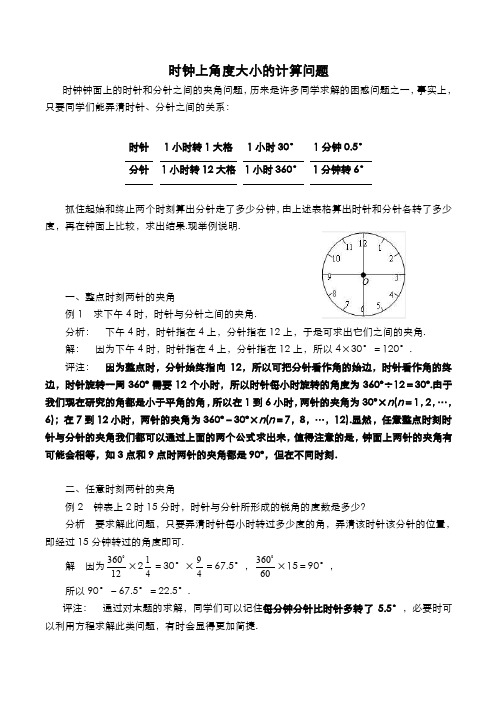
时钟上角度大小的计算问题时钟钟面上的时针和分针之间的夹角问题,历来是许多同学求解的困惑问题之一,事实上,只要同学们能弄清时针、分针之间的关系:时针1小时转1大格1小时30°1分钟0.5°分针1小时转12大格1小时360°1分钟转6°抓住起始和终止两个时刻算出分针走了多少分钟,由上述表格算出时针和分针各转了多少度,再在钟面上比较,求出结果.现举例说明.一、整点时刻两针的夹角例1 求下午4时,时针与分针之间的夹角.分析:下午4时,时针指在4上,分针指在12上,于是可求出它们之间的夹角.解:因为下午4时,时针指在4上,分针指在12上,所以4×30°=120°.评注:因为整点时,分针始终指向12,所以可把分针看作角的始边,时针看作角的终边,时针旋转一周360º需要12个小时,所以时针每小时旋转的角度为360º÷12=30º.由于我们现在研究的角都是小于平角的角,所以在1到6小时,两针的夹角为30º×n(n=1,2,…,6);在7到12小时,两针的夹角为360º-30º×n(n=7,8,…,12).显然,任意整点时刻时针与分针的夹角我们都可以通过上面的两个公式求出来,值得注意的是,钟面上两针的夹角有可能会相等,如3点和9点时两针的夹角都是90º,但在不同时刻.二、任意时刻两针的夹角例2 钟表上2时15分时,时针与分针所形成的锐角的度数是多少?分析要求解此问题,只要弄清时针每小时转过多少度的角,弄清该时针该分针的位置,即经过15分钟转过的角度即可.解因为36012×214=30°×49=67.5°,36060×15=90°,所以90°-67.5°=22.5°.评注:通过对本题的求解,同学们可以记住每分钟分针比时针多转了5.5°,必要时可以利用方程求解此类问题,有时会显得更加简捷.三、时针与分针分别转过的角度例3 若时针由2点30分走到2点55分,问时针、分针各转过多大角度?分析: 弄清时针、分针每分钟各转过多少度即可求解.解: 因为时针由2点30分走到2点55分,历经25分钟, 所以时针转过的角度为36060×(55-30)=6°×25=150°, 分针转过的角度为3606012×(55-30)=150°×112=12.5°. 评注: 解答此类题目,抓住时针每分转0.5°,分针每分转6°是求解的关键.教你如何用WORD 文档 (2012-06-27 192246)转载▼标签: 杂谈1. 问:WORD 里边怎样设置每页不同的页眉?如何使不同的章节显示的页眉不同?答:分节,每节可以设置不同的页眉。
在Word中插入艺术字

(一)插入艺术字的方法
1、师布置任务、生自主探究
2、单个学生演示操作方法
3、师规范操作方法
4、寻找不同方法
5、板书操作步骤
插入-图片-艺术字-选择样式-输入文字
6、完善巩固
(二)改变艺术字大小的方法
1、布置任务、自主探究
2、学生演示、汇报结果
3、总结并板书
[可能会出现的问题:在操作过程中,有同学的艺术字倒了或反了,怎样把它正过来?将控点拖动到相反位置。]
3、学生制作作品,教师巡视指导。
四、作品享析、各抒己见
师:下面请大家坐好,谁愿意来展示一下自己的作品?(请3——4名同学做展示)
生:(……)
师:谁来评价一下这位同学的作品?(谈谈你的看法和感受,或有什么好建议)
五、总结本课、升华情感
1、教育学生要珍惜时间
2、总结本课所学
激发学生学习兴趣,布置本节课学习内容。
.
.
.
.
.
.
.
.
.
.
.
.
.
.
.
.
.
.
.
.
.
.
.
.
.
.
.
.
.
.
.
.
.
..Leabharlann 教学过程
教
学
过
程
教学活动
活动目的
活动时间
一、创设情境、激情导入
1、欣赏歌曲《时间像小马车》
师:初次见面,给大家带来了一首歌,认真听,这首歌描述得是什么?
2、欣赏钟表图片及艺术字
3、揭示课题
师:艺术字与普通文字不同之处在于它是图形化的,有了它可以使我们的版面更灵活、生动、突出主题。今天我们就以“五花八门的钟表”为中心内容,学习Word文档中艺术字的操作方法。
怎样在Word2007中使用画笔绘制表格
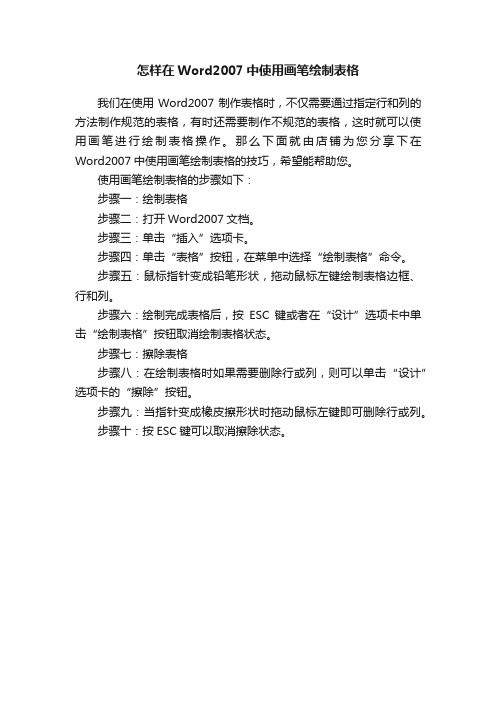
怎样在Word2007中使用画笔绘制表格
我们在使用Word2007制作表格时,不仅需要通过指定行和列的方法制作规范的表格,有时还需要制作不规范的表格,这时就可以使用画笔进行绘制表格操作。
那么下面就由店铺为您分享下在Word2007中使用画笔绘制表格的技巧,希望能帮助您。
使用画笔绘制表格的步骤如下:
步骤一:绘制表格
步骤二:打开Word2007文档。
步骤三:单击“插入”选项卡。
步骤四:单击“表格”按钮,在菜单中选择“绘制表格”命令。
步骤五:鼠标指针变成铅笔形状,拖动鼠标左键绘制表格边框、行和列。
步骤六:绘制完成表格后,按ESC键或者在“设计”选项卡中单击“绘制表格”按钮取消绘制表格状态。
步骤七:擦除表格
步骤八:在绘制表格时如果需要删除行或列,则可以单击“设计”选项卡的“擦除”按钮。
步骤九:当指针变成橡皮擦形状时拖动鼠标左键即可删除行或列。
步骤十:按ESC键可以取消擦除状态。
如何免费用word制作课程表

让知识带有温度。
如何免费用word制作课程表如何免费用word制作课程表课程表是协助同学了解课程支配的一种容易表格。
简称课表。
可以巧用Word制作课程表。
那么下面就由给大家共享下免费用word 制作课程表的技巧,希翼能协助到您。
免费用word制作课程表的步骤如下:步骤一:新建一个Word文档,将“字体”设为“方正姚体,四号,加粗,浅蓝色”,“段落”设为居中对齐。
在第一段中输入“2022-2022 第一学期课程表”。
{{0}}步骤二:将“字体”设为“方正姚体,五号,浅蓝色”,“段落”的间距设为“段前0.5行,段后0.5行”。
在其次段中输入“班级”空六格并在六个空格下面添加下划线。
{{1}}步骤三:挑选“插入”选项卡,点击“表格”下拉列表框,插入一个68的表格。
{{2}}步骤四:选中单元格第一列2~7行,挑选“布局”选项卡,点击“拆分单元格”按钮,弹出的“拆分单元格”对话框。
调节列数为“2”,行数为“6”,单击“确定”按钮即可。
{{3}}步骤五:选中拆分后的单元格第一列1~4行,点击“合并单元格”按钮。
同样合并第一列5~6行。
{{4}}步骤六:点击表格左上角的“十字”(选中表格),将“对齐方式”设为“水平居中”,接着挑选“开头”选项卡,将“字体”设为“方正姚体,五号,加粗,浅蓝色”。
填写表格。
第1页/共3页千里之行,始于足下{{5}}步骤七:选中表格,挑选“布局”选项卡,将单元格的“高度”设为“0.9厘米”。
可以根椐表格内的字体来调节合适的单元格高度。
{{6}}步骤八:将鼠标指针移动到表格左侧第一行,单击选中第一行,将单元格的“高度”设为“1.8厘米”。
同样选中第七行,将单元格的“高度”设为“2.5”厘米。
{{7}}步骤九:选中单元格第一行第一列,将“对齐方式”设为“靠上居中对齐”,点击“绘制斜线表头”按钮。
在弹出“插入斜线表头”对话框中,将“表头”设为“样式一,五号,行标题填入星期,列标题填入节次”,点击“确定”按钮。
用Word绘制数轴

如何在word中制作表格
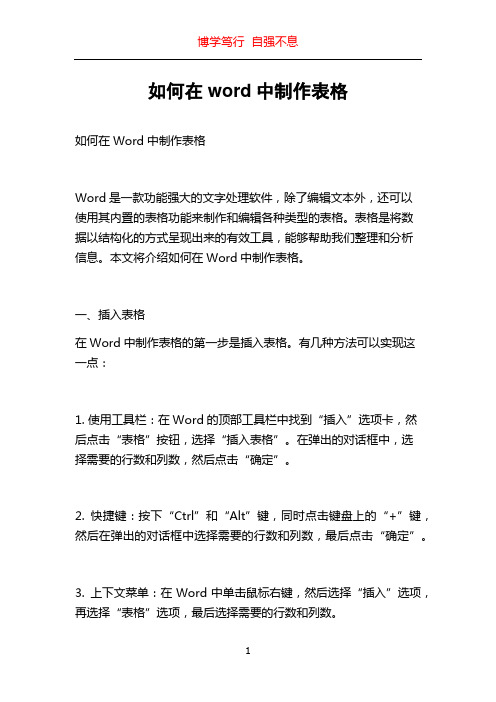
如何在word中制作表格如何在Word中制作表格Word是一款功能强大的文字处理软件,除了编辑文本外,还可以使用其内置的表格功能来制作和编辑各种类型的表格。
表格是将数据以结构化的方式呈现出来的有效工具,能够帮助我们整理和分析信息。
本文将介绍如何在Word中制作表格。
一、插入表格在Word中制作表格的第一步是插入表格。
有几种方法可以实现这一点:1. 使用工具栏:在Word的顶部工具栏中找到“插入”选项卡,然后点击“表格”按钮,选择“插入表格”。
在弹出的对话框中,选择需要的行数和列数,然后点击“确定”。
2. 快捷键:按下“Ctrl”和“Alt”键,同时点击键盘上的“+”键,然后在弹出的对话框中选择需要的行数和列数,最后点击“确定”。
3. 上下文菜单:在Word中单击鼠标右键,然后选择“插入”选项,再选择“表格”选项,最后选择需要的行数和列数。
4. 使用已有的文本:如果你已经有一些文本,你可以将其转换为表格。
选择需要转换的文本,然后点击顶部工具栏中的“插入”选项卡,再点击“表格”按钮,选择“转换为表格”,然后在弹出的对话框中选择分隔符,最后点击“确定”。
二、调整表格样式在插入表格后,可以对表格的样式和格式进行调整。
以下是一些常见的调整方法:1. 调整列宽和行高:将鼠标悬停在表格的列边界或行边界上,光标会变成双向箭头。
拖动鼠标可以调整各列和行的宽度和高度。
2. 合并和拆分单元格:选中需要合并的单元格,然后在顶部工具栏的“布局”选项卡中找到“合并单元格”按钮,点击即可合并选中的单元格。
拆分单元格也是相似的操作,只需选中要拆分的单元格,然后点击“布局”选项卡中的“拆分单元格”。
3. 添加和删除行列:将光标放在表格中的某一行或列上,然后在顶部工具栏的“布局”选项卡中找到“添加行”或“添加列”按钮,点击即可在光标所在位置添加一行或一列。
同样的,删除行列也是类似的操作,只需选中要删除的行或列,然后点击“布局”选项卡中的“删除行”或“删除列”。
怎么画时标网络图

怎么画时标网络图导语:时标网络图是用活动的定位和长度表示活动历时的项目网络图。
是含网络逻辑的横道图,并且是任何以工作位置和长度代表其持续时间的项目网络图。
如何画出一张好看的时标网络图,借助专业的软件,其实一切就会变得很简单。
免费获取网络拓扑图软件:/network/怎么画时标网络图?亿图网络图绘制作软件是由亿图软件公司推出的一款专门用来绘制电脑网络图的软件。
软件功能强大,容易上手,几乎包含所有网络图的绘制,例如基本网络图、网络拓扑图、Cisco网络图、机架图、网络通信图、3D网络图、AWS图等等,可以完美替代Visio。
软件采用拖拽的绘图方式,界面简单明了,操作方便,用户即看机即会,无需花费多少时间学习。
为了更大程度方便专业人士的使用,软件不仅提供各种专业图库,还提供海量模板,这点是其他软件无法比拟的。
强大的定制功能使得用户不仅可以自定义图形的填充和线条颜色,也可以自行绘制图库里的形状。
一键导出到PDF,Word, Visio, Png 等17种文件格式,无障碍与他人分享。
新版本不仅实现了跨平台,而且还支持云存储,使得团队协作更加容易。
亿图网络图绘制软件是您绘制网络图的不二选择。
亿图图示绘制“思科网络图”的特点1.专业的教程:亿图图示的软件为用户制作了使用教程的pdf以及视频。
2.可导出多种格式:导出的文件Html,PDF,SVG,Microsoft Word,PowerPoint,Excel等多种格式。
3.支持多系统:支持Windows,Mac 和 Linux的电脑系统,版本同步更新。
4.软件特色:智能排版布局,拖曳式操作,兼容Office。
5.云存储技术:可以保存在云端,不用担心重要的数据图表丢失。
6.丰富的图形符号库助你轻松设计思科网络图如何绘制一个网络拓扑图呢?步骤一:打开绘制网络拓扑图的新页面双击打开网络拓扑图制作软件点击‘可用模板’下标题类别里的‘网络图’。
双击打开一个绘制网络拓扑图的新页面,进入编辑状态。
